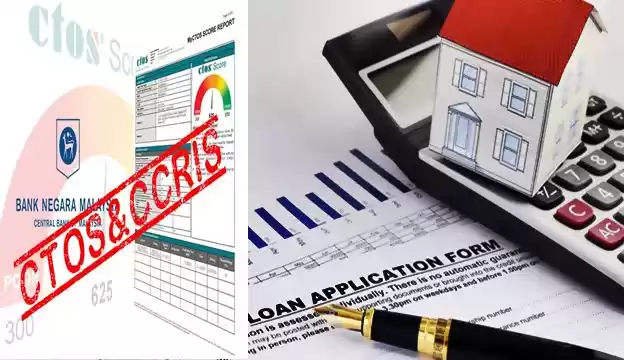Umum mengetahui bahawa Lembaga Hasil Dalam Negeri (LHDN) telah mewajibkan penyerahan borang taksiran cukai pendapatan dilakukan melalui sistem e-Filing. Sekiranya suatu masa dahulu penghantaran borang taksiran dan pengiraan cukai pendapatan dilakukan secara manual, kini segalanya dapat diuruskan dengan lebih efisyen melalui sistem atas talian (online) yang diberi nama sistem borang e-Filing
Untuk mengakses e-Filing, seseorang individu hendaklah mempunyai akses ke ezHASiL terlebih dahulu. Laman web ezHASiL adalah laman yang boleh diakses untuk menggunakan semua e-Perkhidmatan yang disediakan oleh LHDNM. Terdapat aplikasi yang memerlukan pengguna untuk log masuk ke ezHasil menggunakan sijil digital terlebih dahulu sebelum menggunakan aplikasi tersebut. Antaranya adalah aplikasi e-Filing
Semua individu akan melengkapkan sendiri maklumat mereka dalam sistem e-Filing seperti jumlah pendapatan tahunan, pelepasan cukai, rebat cukai serta penolakan cukai iaitu derma dan hadiah. Jumlah pendapatan bercukai serta jumlah cukai pendapatan yang perlu dibayar kemudiannya akan dikira oleh sistem
Pembayar cukai dapat mengemukakan Borang Nyata Cukai Pendapatan (BNCP) tahun taksiran semasa mereka menggunakan e-Filing untuk borang E, BE, B, BT, P, M, MT dan TF. Bagi individu yang ingin mengisi borang e-Filing boleh merujuk Cara Isi Borang e-Filing Cukai Pendapatan Individu (Borang BE/B) 2023 yang disediakan berikut
Panduan Lengkap Cara Isi E-Filing Cukai Pendapatan Individu (Borang BE/B) 2022
Borang e-Filing boleh mula dilengkapkan mulai 1 haribulan Mac setiap tahun dan tarikh akhir adalah pada 30 April. Pembayaran balik cukai terlebih bayar pula dilakukan dalam tempoh dua (2) minggu setelah tarikh penghantaran.
Sebelum mengisi borang e-Filing, pengguna hendaklah memperoleh sijil digital terlebih dahulu dan mendapat akses ke MyTax yang menggantikan sistem ezHASiL bermula tahun 2020.
Cara Daftar MyTax Online
1. Muat turun aplikasi MyTax untuk penggunaan di telefon atau layari portal rasmi MyTax di pautan berikut:
2. Untuk log masuk kali pertama, pilih jenis pengenalan dan log masuk no. pengenalan di ruangan yang disediakan

3. Sistem akan memaparkan Sijil Digital tidak wujud dan klik e-CP55D untuk meneruskan pendaftaran sijil digital. Sijil digital dan pin diperlukan untuk log masuk ke dalam sistem MyTax

4. Klik Ya jika maklumat emel berdaftar adalah betul dan buat pengesahan maklumat no. pengenalan, nama penuh dan emel


5. Klik Hantar dan makluman Pendaftaran Berjaya akan dipaparkan

6. LHDNM akan menghantar pautan pengaktifan ke emel berdaftar dan pengguna perlu menekan Url Pengaktifan yang sah hanya untuk dua hari sahaja daripada emel tarikh dijana

7. Pengguna boleh log masuk ke dalam sistem MyTax dengan memasukkan no. pengenalan
8. Nombor PIN akan dipaparkan dan pilih jenis pengenalan serta masukkan no. pengenalan kemudian klik Hantar
9. Semak paparan Maklumat Asas betul dan cipta kata laluan serta frasa keselamatan kemudian klik Setuju, Hantar

10. Paparan makluman Status Berjaya untuk penjanaan sijil digital akan keluar. Klik butang OK untuk meneruskan pendaftaran

Cara Isi e-Filing MyTax
1. Selepas log masuk ke dalam akaun, pilih pada menu perkhidmatan di bahagian atas kiri paparan dan klik ezHASiL kemudian pilih e-filing
2. Terdapat perkhidmatan untuk melakukan e-Semakan Pengesahan, e-Borang, e-Permohonan Pindaan BE dan e-BE tahun Taksiran (Semasa)
3. Klik e-Borang dan pilih tahun taksiran yang betul untuk mengisi borang tersebut dengan lengkap

4. Pilih Status yang betul sama ada Individu pemastautin, individu bukan pemastautin atau bukan individu
5. Pastikan maklumat seperti maklumat individu, pendapatan berkanun, jumlah pendapatan, pendapatan tahun kebalakangn yang belum dilaporkan dan pelepasan cukai serta rumusan.
Pengguna boleh merujuk pada Borang EA atau EC yang diberikan oleh majikan. Untuk mendapatkan panduan yang lebih terperinci dalam menggunakan MyTax, sila buka pautan berikut
Di bawah adalah maklumat berkaitan laman web ezhasil untuk rujukan semua
Cara Daftar ezHasil Online
1. Untuk membuat pendaftaran ezHASiL Online, pergi ke mana-mana cawangan LHDN berhampiran dan berjumpa dengan kakitangan LHDN di situ
2. Maklumkan tentang status diri anda sebagai pembayar cukai yang berdaftar serta ingin mengisi cukai pendapatan secara atas talian/online
Nota: Sekiranya belum mendaftar sebagai pembayar cukai, sila kemukakan salinan kad pengenalan dan penyata pendapatan/slip gaji terkini di cawangan LHDNM berhampiran atau melalui aplikasi e-Daftar di pautan di bawah:
3. Untuk Login kali pertama ezHASiL, minta Nombor pin daripada kakitangan yang bertugas
4. Layari laman web ezHASIL untuk Login Kali Pertama
- Login ezHASiL Kali Pertama : ezHASiL Online
- Panduan Pengguna: Manual Login Kali Pertama ezHASiL
5. Di seksyen Login Kali Pertama, lengkapkan ruangan kosong dengan maklumat-maklumat yang diperlukan termasuklah nombor pin yang telah diperoleh serta nombor kad pengenalan pengguna

6. Klik Hantar untuk menghantar permohonan
Cara Isi Borang e-Filing Online
1. Setelah berjaya log masuk ke sistem ezHASiL, skrin Perkhidmatan akan dipaparkan

2. Klik pada pautan e-Borang di bawah menu e-Filing. Sistem ezHASiL akan memaparkan skrin eBorang seperti di bawah

3. Pilih jenis borang pada skrin e-Borang dan klik tahun taksiran yang berkaitan
Senarai e-Borang
Berikut dikongsikan senarai e-Borang serta golongan yang boleh mengisinya semasa mengisi e-Filing:
| e-E | Majikan |
| e-BE | Individu warganegara Malaysia yang tiada punca pendapatan perniagaan |
| e-B | Individu warganegara Malaysia yang ada punca pendapatan perniagaan |
| e-BT | Pekerja Berpengetahuan atau Pekerja Berkepakaran yang telah diluluskan oleh Menteri |
| e-P | Perniagaan perkongsian |
| e-M | Individu bukan warganegara Malaysia |
| e-MT | Pekerja Berpengetahuan atau Pekerja Berkepakaran yang tertakluk kepada kelulusan Menteri |
Pengisian e-Borang
Sebagai contoh, pilih borang e-BE. Skrin borang tersebut akan dipaparkan dan maklumat yang perlu diisi pada borang tersebut terbahagi kepada empat (4) bahagian iaitu
a. Maklumat individu
b. Pendapatan Berkanun, Jumlah Pendapatan Dan Pendapatan Tahun Kebelakangan Yang Belum Dilaporkan
c. Pelepasan / Rebat / Tolakan Cukai / Pelepasan Cukai
d. Rumusan
1. Maklumat Individu
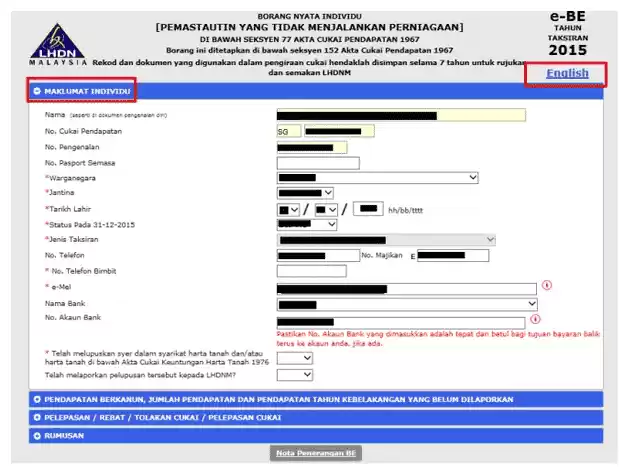
a. Pada skrin Maklumat Individu, ruangan maklumat yang bertanda (*) adalah wajib untuk dilengkapkan. Maklumat yang telah diisi akan disimpan apabila pengguna klik pada tab yang seterusnya
b. Klik butang Nota Penerangan BE untuk mendapatkan Penerangan berkaitan borang BE. Klik pautan English untuk borang BE dalam versi Bahasa Inggeris
2. Pendapatan Berkanun, Jumlah Pendapatan Dan Pendapatan Tahun Kebelakangan Yang Belum Dilaporkan

a. Pada halaman di atas, maklumat berkaitan penggajian (gaji) akan dipaparkan. Pengguna boleh melengkapkan maklumat berkenaan pendapatan pada skrin ini
3. Pelepasan / Rebat / Tolakan Cukai / Pelepasan Cukai

a. Pada halaman ini, pengguna boleh mengisi maklumat untuk pelepasan cukai. Simbol (i) adalah untuk mendapatkan penerangan lanjut
4. Rumusan

a. Di halaman ini, rumusan cukai akan dipaparkan. Sistem akan memaparkan amaun “Lebihan Bayaran” atau “Baki Cukai Kena Dibayar”. Pengguna juga boleh membuat semakan semula rumusan maklumat yang telah diisi seperti “Jumlah Pendapatan”. Klik butang Teruskan untuk menghantar pengisytiharan borang
5. Setelah melengkapkan keempat-empat bahagian borang tersebut, teruskan ke bahagian Akuan. Terdapat tiga (3) pilihan menu pada skrin Akuan iaitu:
a. Cetak Draf Borang (Mencetak draf borang dalam bentuk PDF)
b. Tandatangan & Hantar (Untuk menghantar e-Borang)
c. Kembali (Kembali ke skrin yang sebelumnya)

d. Untuk menghantar e-Borang, klik butang Tandatangan & Hantar 6.
6. Tandatangan Dan Hantar Borang

d. Untuk menghantar e-Borang, klik butang Tandatangan & Hantar 6.
6. Tandatangan Dan Hantar Borang
a. Isi No Pengenalan dan Kata Laluan yang tepat untuk menghantar borang yang telah diisi. Huruf besar atau kecil yang dimasukkan hendaklah tepat seperti yang telah ditetapkan sebelum ini
7. Selepas itu, skrin Pengesahan Penerimaan e-BE Bagi Tahun Taksiran XXXX seperti di bawah akan dipaparkan. Pengguna boleh melakukan tiga (3) perkara dengan menekan klik pada butang yang disediakan iaitu
a. Butang Simpan & Cetak Pengesahan (Untuk menyimpan dan mencetak slip pengesahan penerimaan borang)
b. Butang Simpan & Cetak e-BE (Untuk menyimpan dan mencetak salinan e- Borang)
c. Butang Keluar (Untuk keluar dari e-Borang)
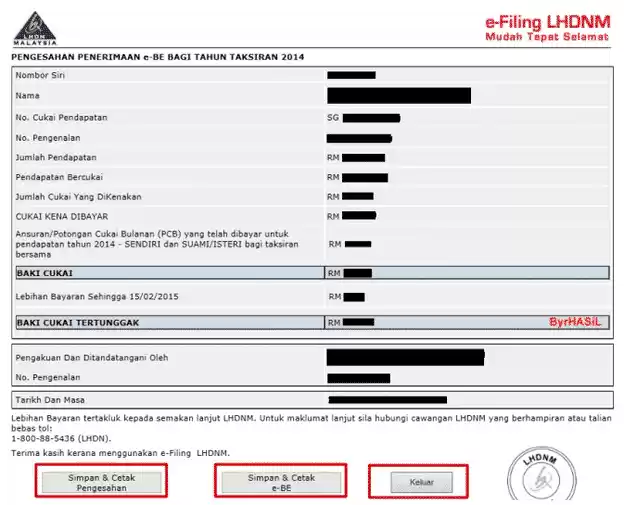
Manual Panduan Pengguna e-Borang ezHASiL
Untuk butiran lebih terperinci mengenai langkah-langkah membuat login kali pertama, rujuk panduan pengguna:
- Muat Turun Panduan Pengguna : PDF Manual Pengguna e-Borang ezHASiL
Aplikasi Yang Memerlukan Sijil Digital
Berikut dikongsikan senarai aplikasi yang memerlukan pengguna untuk login dengan sijil digital sebelum dapat menggunakannya:
- e-Filing
- e-Kemaskini
- e-Filing – Cukai Keuntungan Harta Tanah
- e-Filing – Cukai Pegangan
- e-Lodgement – Cukai Keuntungan Harta Tanah
- e-Lejar
- e-SPC
- e-Data Praisi
- My Tax
Aplikasi Yang Tidak Memerlukan Sijil Digital
- e-Filing – Bayaran Cukai Pegangan
- ByrHASIL
- STAMPS
- e-PCB
- e-Daftar
- e-Data PCB
- Kalkulator PCB
- e-Residence
Rujuk: FAQ Sijil Digital LHDN
Maklumat Lanjut
Maklumat lanjut dan pertanyaan mengenai cara isi borang e-Filing cukai pendapatan individu (Borang BE/B) 2022 ini boleh dirujuk menerusi pautan di bawah atau hubungi serta layari laman web rasmi LHDN seperti berikut:
- Telefon : 1-800-88-5436
- Twitter Rasmi LHDN
- Laman Facebook Rasmi LHDN
- Laman Web Rasmi LHDN